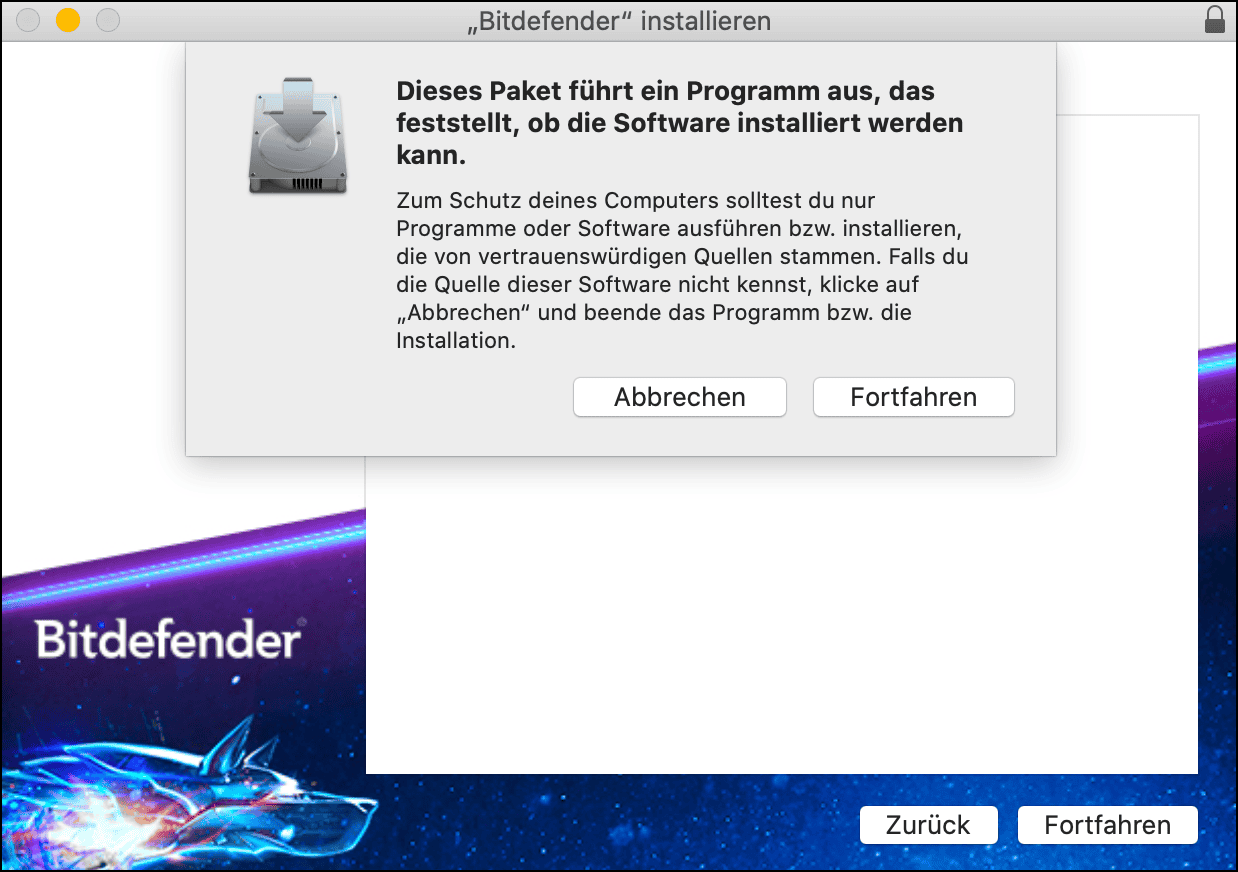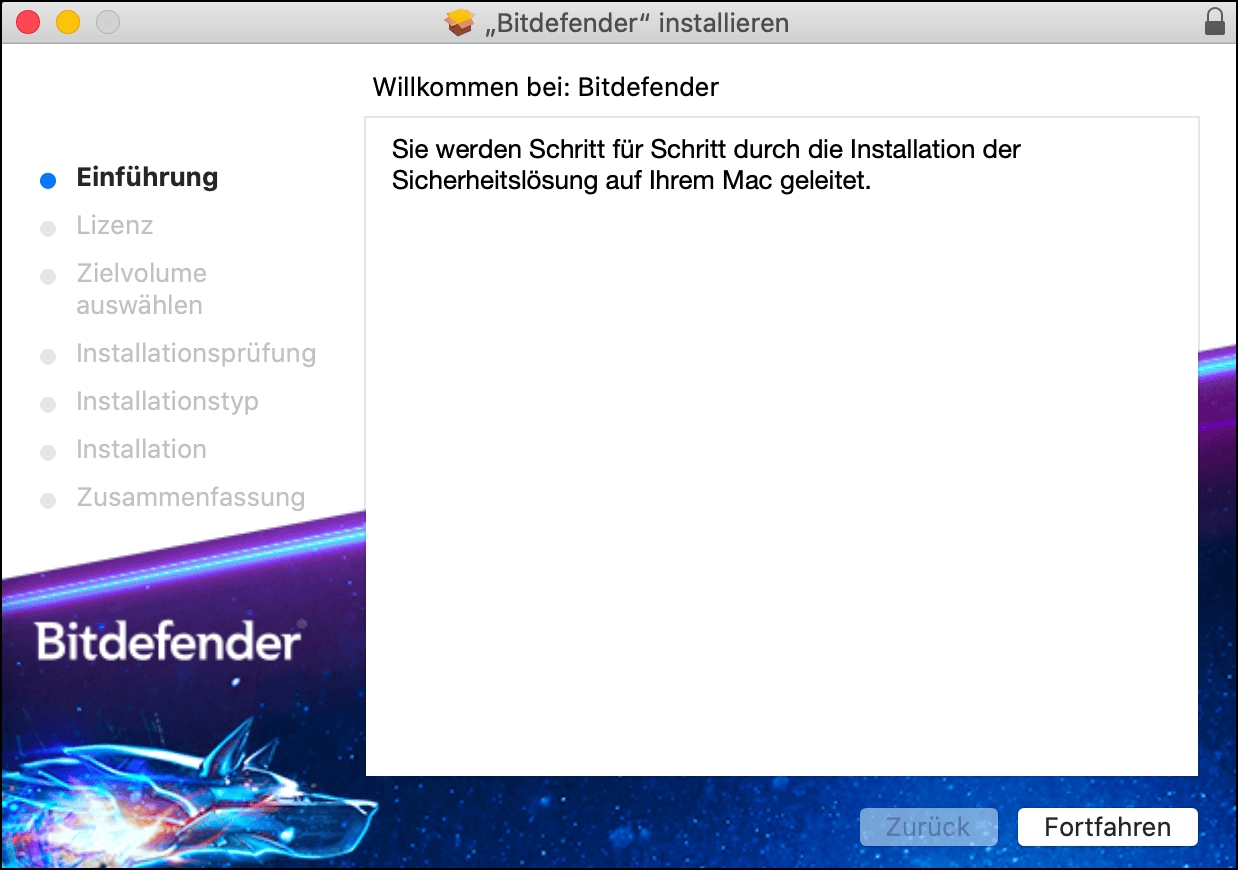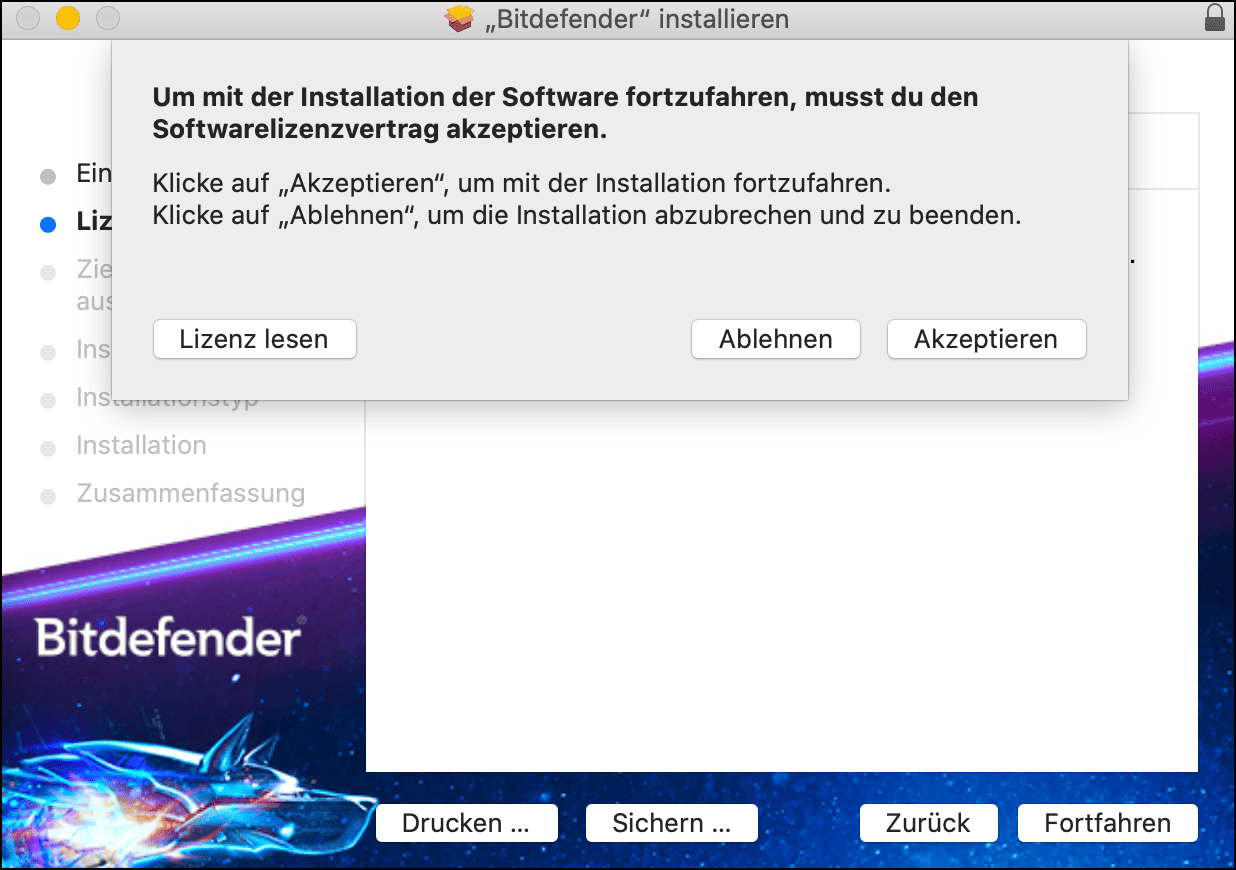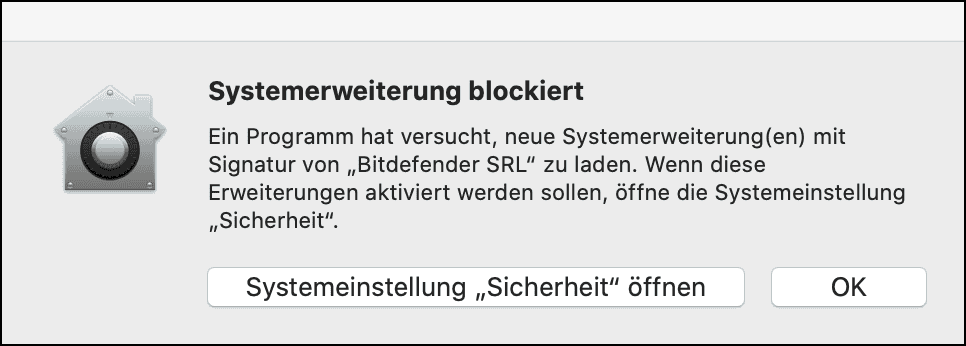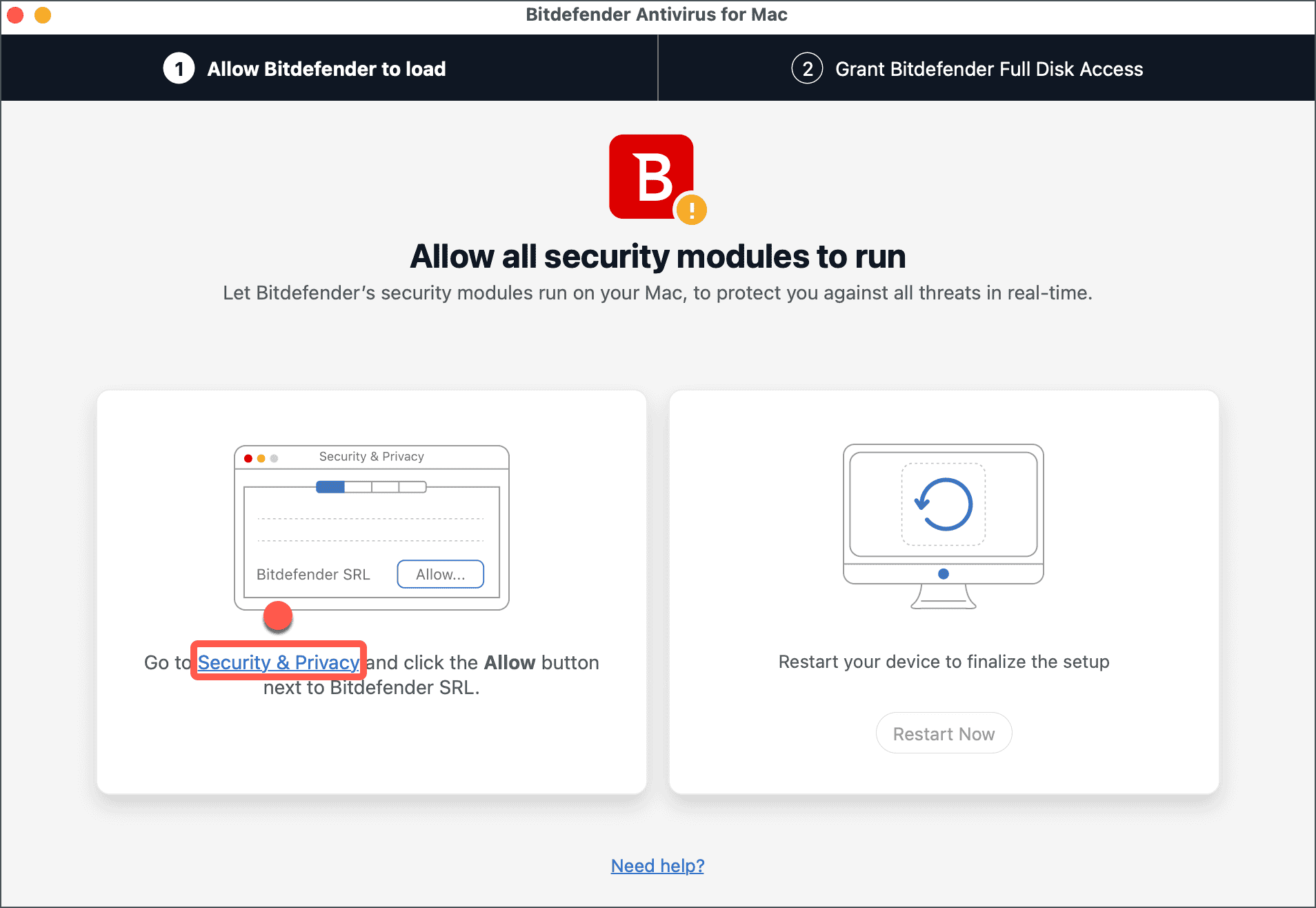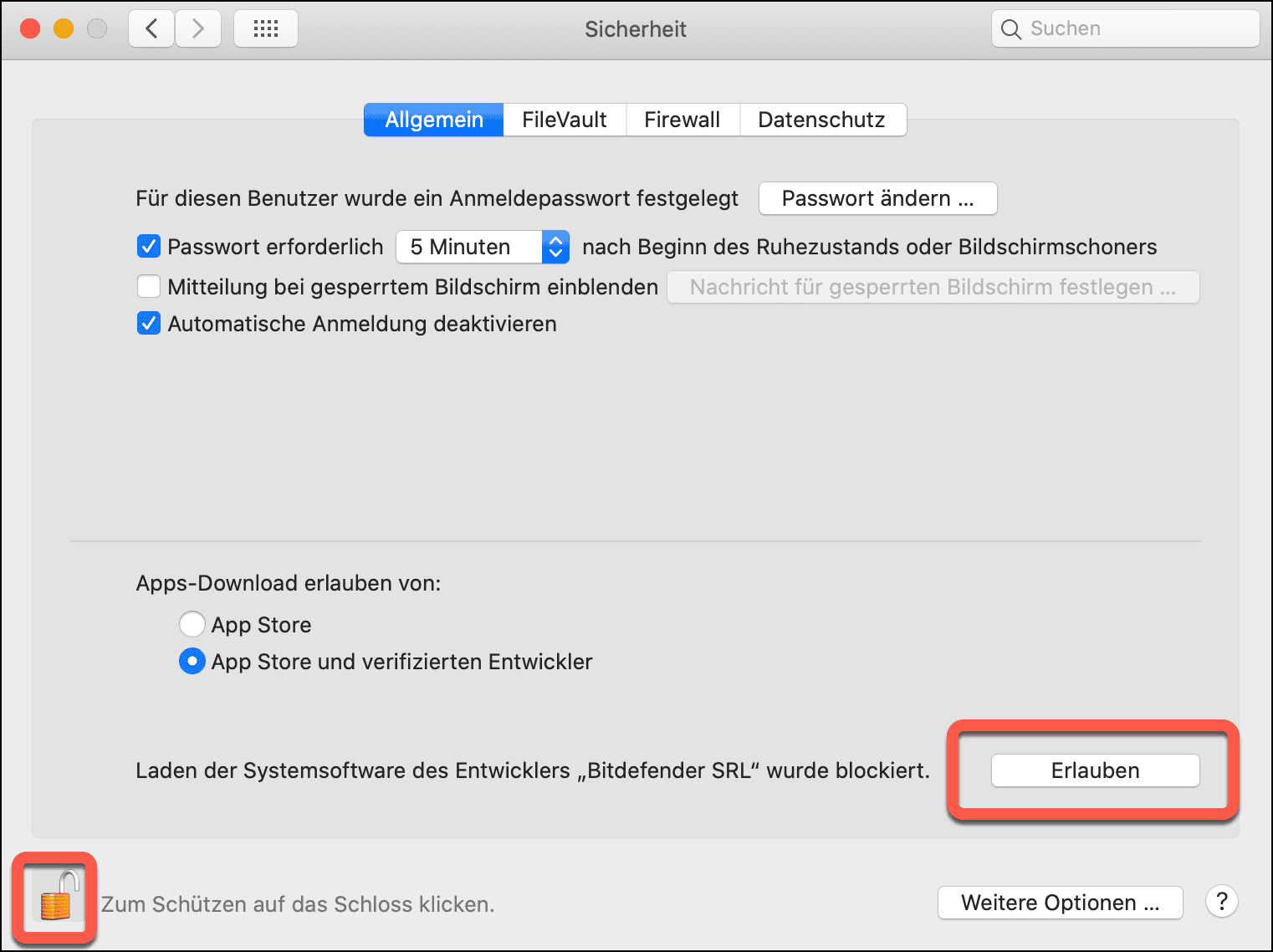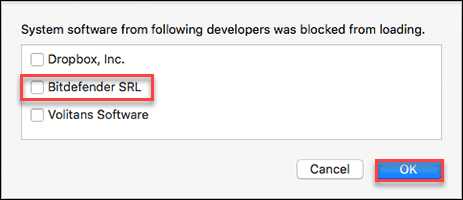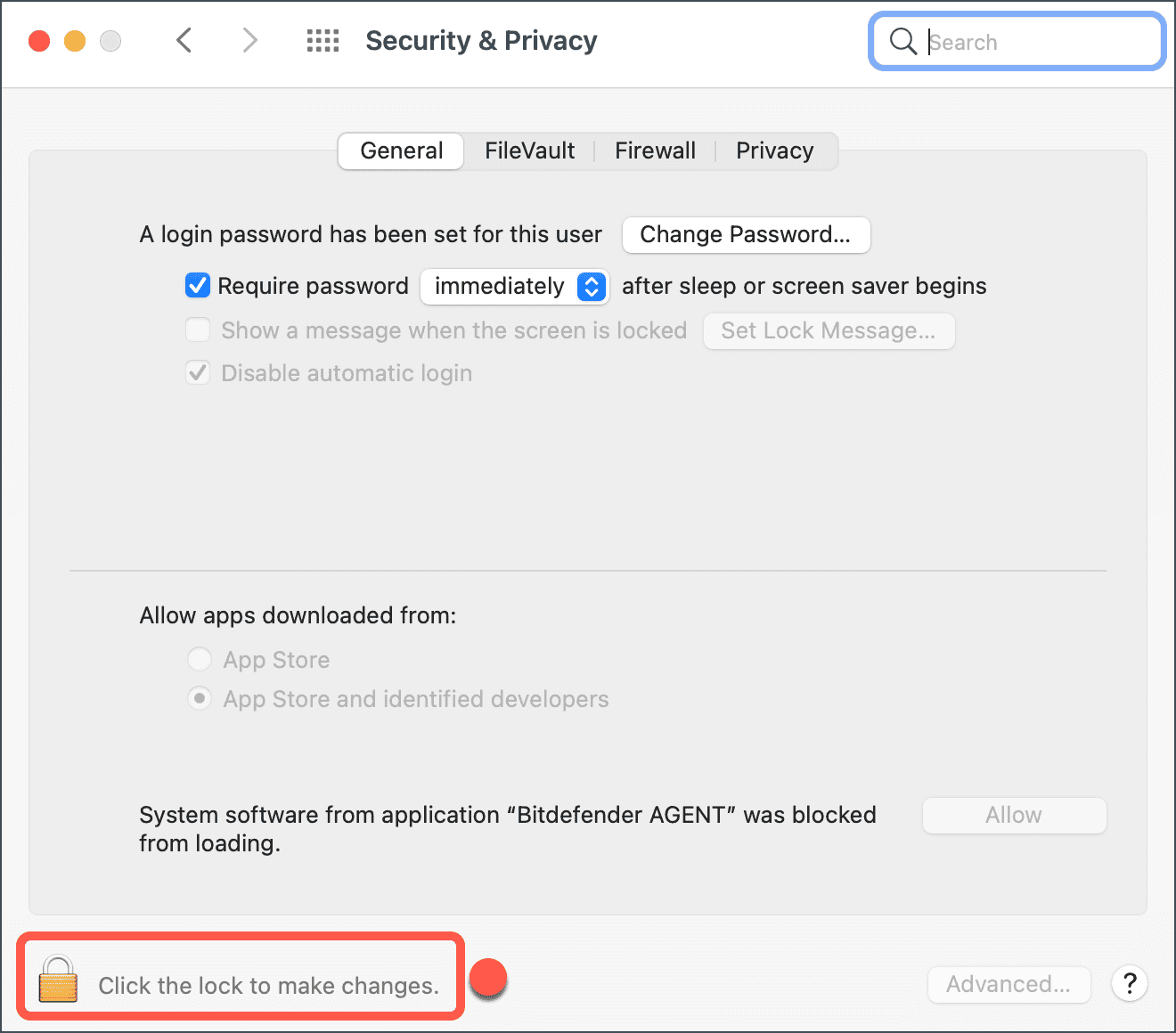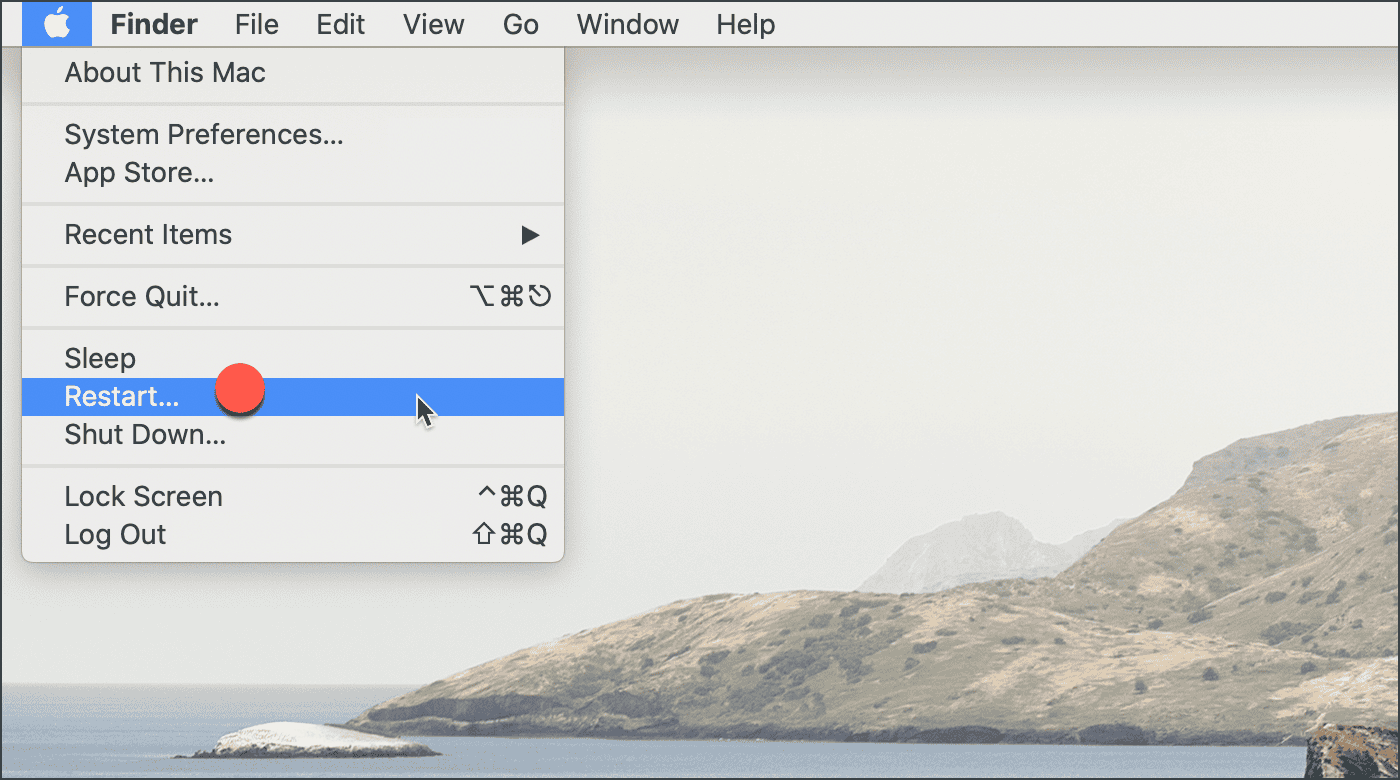Bitdefender ist eine der führenden Antiviren-Softwarelösungen auf dem Markt. In diesem Artikel werden wir Ihnen zeigen, wie Sie Bitdefender auf Ihren Windows-PCs, Macs, Smartphones und Tablets mit Android oder iOS installieren können. Es ist wichtig, sicherzustellen, dass Ihr Bitdefender-Abonnement in Ihrem Central-Konto aktiv ist, damit das installierte Produkt seine Gültigkeit von Ihrem Konto abrufen kann. Lesen Sie weiter, um die Schritte zur Installation von Bitdefender auf verschiedenen Geräten kennenzulernen.
Bitdefender auf einem Mac installieren
Die Installation von Bitdefender auf einem Mac ist einfach und unkompliziert. Befolgen Sie die folgenden Schritte:
Schritt 1: Anmeldung bei Bitdefender Central
Melden Sie sich bei Bitdefender Central an. Wenn Sie noch kein Konto haben, registrieren Sie sich bitte für eines.
Schritt 2: Bereich “Meine Geräte” aufrufen
Rufen Sie den Bereich “Meine Geräte” auf.
Schritt 3: Bitdefender-Produkte installieren
Klicken Sie auf “+ Installieren Sie Bitdefender-Produkte auf Ihren Geräten” im Fenster “Meine Geräte”.
Schritt 4: Auswahl von “Security” und “Dieses Gerät”
Wählen Sie “Security” aus und klicken Sie auf “Dieses Gerät”, wenn ein neues Fenster angezeigt wird.
Schritt 5: Agent herunterladen und installieren
Laden Sie den Agenten herunter, der standardmäßig in den Download-Ordner gespeichert wird. Doppelklicken Sie auf die heruntergeladene Agentendatei mit der Endung .pkg und folgen Sie den Anweisungen auf dem Bildschirm. Klicken Sie auf “Fortfahren”.
Schritt 6: Installation der Sicherheitslösung fortsetzen
Befolgen Sie die Schritte auf dem Bildschirm, um die Sicherheitslösung auf Ihrem Mac zu installieren. Klicken Sie auf “Fortfahren”.
Schritt 7: Zustimmung zu den Bedingungen der Abonnementvereinbarung
Um mit der Installation fortzufahren, müssen Sie den Bedingungen der Abonnementvereinbarung für die Software zustimmen.
Schritt 8: Installationsort auswählen
Wählen Sie das Laufwerk aus, auf dem die Bitdefender-Software installiert werden soll, und klicken Sie auf “Fortfahren”. Klicken Sie danach auf “Installieren”.
Schritt 9: Benutzername und Kennwort eingeben
Geben Sie Ihren Benutzernamen und Ihr Kennwort ein, wenn Sie dazu aufgefordert werden, und klicken Sie dann auf “Software installieren”.
Schritt 10: Installation abschließen
Ein kleines Fenster wird angezeigt und Bitdefender Antivirus for Mac wird automatisch heruntergeladen und installiert.
Das war’s! Bitdefender Antivirus for Mac wurde erfolgreich auf Ihrem Mac installiert! Wenn Sie High Sierra oder eine höhere Version von macOS verwenden, lesen Sie die zusätzlichen Schritte weiter unten.
Zusätzliche Schritte für High Sierra und höher
Wenn Sie High Sierra 10.13 oder eine höhere Version von macOS verwenden, befolgen Sie diese zusätzlichen Schritte:
- Sie erhalten eine Benachrichtigung, dass eine von Bitdefender signierte Systemerweiterung blockiert wurde. Keine Sorge, das ist kein Fehler. Klicken Sie einfach auf “OK”.
- Bitdefender wird Ihnen ein Fenster anzeigen, in dem die Schritte zur Ausführung von Bitdefender aufgelistet sind. Klicken Sie auf den Link “Sicherheit”.
- Klicken Sie auf die Schaltfläche “Erlauben” im unteren Teil des Fensters.
- Oder wählen Sie Bitdefender aus der Liste aus und klicken Sie auf “OK”.
- Bitdefender Antivirus for Mac wurde erfolgreich auf Ihrem High Sierra-Gerät installiert!
Zusätzliche Schritte für macOS Mojave und höher
Wenn Sie macOS Mojave 10.14 oder eine höhere Version verwenden, befolgen Sie diese zusätzlichen Schritte:
- Klicken Sie auf “OK”, wenn Sie benachrichtigt werden, dass eine von Bitdefender signierte Systemerweiterung blockiert wurde.
- Bitdefender wird Ihnen ein Fenster mit den erforderlichen Schritten zur Ausführung von Bitdefender anzeigen. Klicken Sie auf den Link “Sicherheit und Datenschutz”.
- Sicherheit wird geöffnet. Klicken Sie auf das Schlosssymbol in der unteren linken Ecke, um die Einstellungen zu ändern. Geben Sie Ihr macOS-Administratorkennwort ein und klicken Sie auf “Entsperren”, wenn Sie dazu aufgefordert werden.
- Klicken Sie auf “Erlauben”, um die Bitdefender-Erweiterung zuzulassen. Oder wählen Sie Bitdefender aus der Liste aus und klicken Sie auf “OK”.
-
Wählen Sie die Registerkarte “Datenschutz” im Fenster “Sicherheit und Datenschutz”.
-
Klicken Sie in der Seitenleiste auf “Festplattenvollzugriff”.
-
Aktivieren Sie das Kontrollkästchen für folgende Bitdefender-Einträge in der Liste:
- Bitdefender.SPSE
- Antivirus for Mac
-
Es wird eine Meldung angezeigt, dass “Antivirus für Mac” erst nach dem Beenden vollen Zugriff auf die Festplatte hat. Klicken Sie auf “Beenden und erneut öffnen”.
-
Starten Sie Ihren Mac neu, um die Installation abzuschließen.
Bitdefender Antivirus for Mac wurde erfolgreich auf Ihrem macOS-Gerät installiert!
Das war’s! Mit diesen einfachen Schritten können Sie Bitdefender auf Ihrem Mac installieren und Ihren Computer vor Bedrohungen schützen.
Wir hoffen, dass Ihnen dieser Artikel bei der Installation von Bitdefender auf Ihrem Mac geholfen hat. Bleiben Sie sicher!